【公式】HULFT IoT EdgeStreaming アダプタリファレンス_2022年4月1日_第2版発行
送信
入力データをHTTPリクエストのボディ部に設定し、指定したURLに送信します。
REST APIで解析できるJSONのフォーマットのデータを用意して使用します。
送信処理画面は、デザイナ画面でスクリプトキャンバスを表示した状態から以下の順番でクリックし、コンポーネントアイコンをスクリプトキャンバスにドラッグ&ドロップして表示します。
-
ツールパレット-汎用プロトコル-HTTP-送信
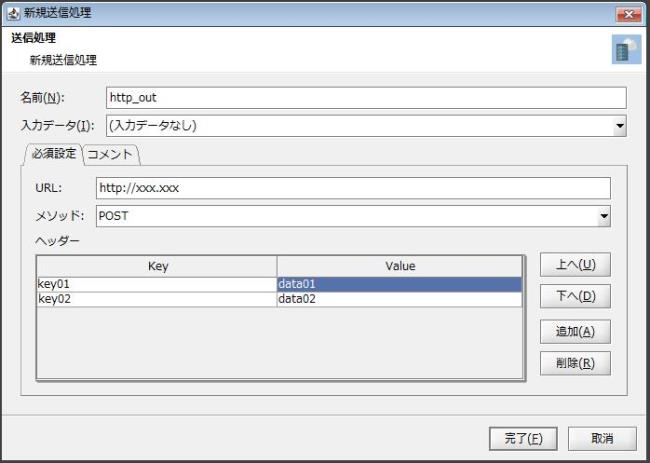
図7.1 送信処理画面
(1) 項目一覧
送信処理に設定する項目の一覧です。
|
項目名 |
初期値 |
設定値 |
省略 |
備考 |
|
|---|---|---|---|---|---|
|
名前 |
|
半角英数字、一部の記号(*1) |
× |
半角アルファベットから始まる値 |
|
|
入力データ |
(入力データなし) |
入力データのコンポーネント名 |
× |
一覧から選択(*2) |
|
|
必須設定 |
|||||
|
|
URL |
|
|
× |
|
|
メソッド |
POST |
|
× |
|
|
|
ヘッダー |
|
|
× |
|
|
|
コメント |
|||||
|
|
コメント |
|
文字 |
〇 |
|
|
○ |
: |
省略可 |
|
× |
: |
省略不可 |
|
*1 |
: |
「_(アンダーバー)」のみ指定可能です。 |
|
*2 |
: |
スクリプトキャンバス上に入力や変換のコンポーネントアイコンが配置されている場合に、一覧に選択肢が表示されます。 |
(2) 各項目の説明
送信処理に設定する項目について説明します。
それぞれの設定を変更した後、完了ボタンをクリックすると設定が保存されます。
取消ボタンをクリックすると、変更した内容が破棄されます。
- 名前
-
送信処理のコンポーネント名
半角英数字、「_(アンダーバー)」で指定してください。
また、半角アルファベットから始まる値で指定してください。
- 入力データ
-
送信したい入力データのコンポーネント名の選択
一覧に表示される入力データのコンポーネント名から、送信したいコンポーネント名を選択してください。
必須設定
- URL
-
送信先のURL
送信処理で送信するURLを指定してください。
- メソッド
-
HTTP送信をするときに使用するメソッド
HTTP送信をするときに使用するメソッドを以下から選択してください。
-
POST
-
PUT
-
- ヘッダー
-
送信先のURLのヘッダー
送信先のURLのヘッダーのKeyとValueを指定してください。
上へボタンまたは下へボタンをクリックすると選択範囲を移動します。
追加ボタンまたは削除ボタンをクリックするとKey、Valueを追加および削除します。
コメント
- コメント
-
送信処理に対するコメント
コメントを入力できます。
【公式】HULFT IoT EdgeStreaming アダプタリファレンス_2022年4月1日_第2版発行